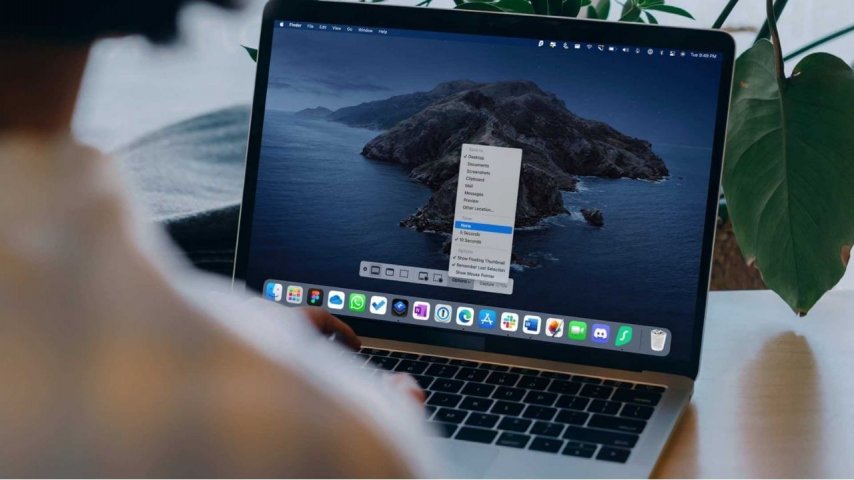macOS yazılımı son zamanların en iyi yazılımların biri olarak biliniyor. Apple şirketi tarafından geliştirilen yazılım, bilgisayar teknolojilerinde tercih edilen en iyi yazılımlardan biridir. Apple şirketi, macOS yazılımında çok uzun yıllardır bazı teknolojileri standart olarak veriyor. Ancak, bu yazılımların yanı sıra macOS işletim sisteminde çok yeni yazılım teknolojileri de barındırıyor. Bu sayede kullanıcılar en zor işlerli bile çok kısa bir sürede kolaylıkla gerçekleştirebiliyor. macOS işletim sisteminde bilmediğimiz bazı özelliklerde vardır. Örnek vermek gerekirse; cihazınıza kaydedilen ekran görüntüsünde varsayılan dosya ismini değiştirebiliyorsunuz. Ancak, bunu yapabilmeniz için yapmanız gereke işlemi çok iyi bilmeniz gerekiyor.
macOS işletim sisteminde iMac cihazınızın ekranında yakaladığınız ekran görüntüsünü sadece klavye kısayol tuşlarını kullanarak ekran görüntüsü alabiliyorsunuz. Ekran görüntüsü aldığınızda kaydedilen ekran görüntüsü “Screen Shot [date] at [time].png” gibi önceden belirlenen bir isim ile kaydediliyor. Varsayılan ismi değiştirmediğiniz taktirde kaydedilen ekran görüntüleri bu isim ile kaydedilecektir. Bu, Apple şirketinin önceden belirlediği bir format olarak bilinir. Şimdi, ekran görüntüsünün ismini değiştirmeye neden gerek var diye soruyor olabilirsiniz. Ancak, sürekli ekran görüntüsü ile uğraşan kişilerin gerçekten işine yarayacağı bir özellik olacaktır. Eğer sizde ekran görüntülerini çok tercih ediyorsanız bu aşamada dosya ismini değiştirmeniz işinizin kolaylığı açısından işinize gerçekten çok yarayacaktır.
macOS’ta Ekran Görüntüsünün Varsayılan Adı Nasıl Değiştirilir?
macOS işletim sisteminde kaydedilen ekran görüntülerini isimlerini kendi belirlediğiniz isimde kaydedilmesini istiyorsanız bazı adımları uygulamanız gerekiyor. Bu aşamada ekran görüntülerinin isimlerini değiştirmek için şu adımları uygulayın;
- Terminal’i çalıştırın, (Terminal uygulamalar veya yardımcı programlarda yer alıyor.)
- Terminal’i açtıktan sonra aşağıda verdiğim komutu yazarak ekran görüntüsü ismini değiştirebilirsiniz. Verdiğim komutu tırnaktan sonra diğer tırnağa kadar kopyala/yapıştır yapabilirsiniz. Yanlış yazıldığı taktirde komut geçerli olmayacaktır; “com.apple.screencapture “Ekran Görüntülerim”” olarak yazın ve Enter’a basın.
Yukarıda belirttiğim adımları eksiksiz olarak uyguladığınızda kaydettiğiniz ekran görüntüleri bu isim ile kayıt edilecektir. Ekran Görüntülerim ismi her kaydedildiğinde, kaydedilen ortamda birden fazla aynı isimde ekran görüntüsü var ise bu aşamada fazla olan ekran görüntüleri “Ekran Görüntülerim(2) veya Ekran Görüntilerim(3)” şeklinde kayıt edilecektir. Her ekran görüntüsü için yeni bir isim konulmaz ve aynı isimde var olan ekran görüntüsünün adedi kadar isim eklenerek yeni bir ekran görüntüsü olarak masaüstüne kayıt edilecektir.